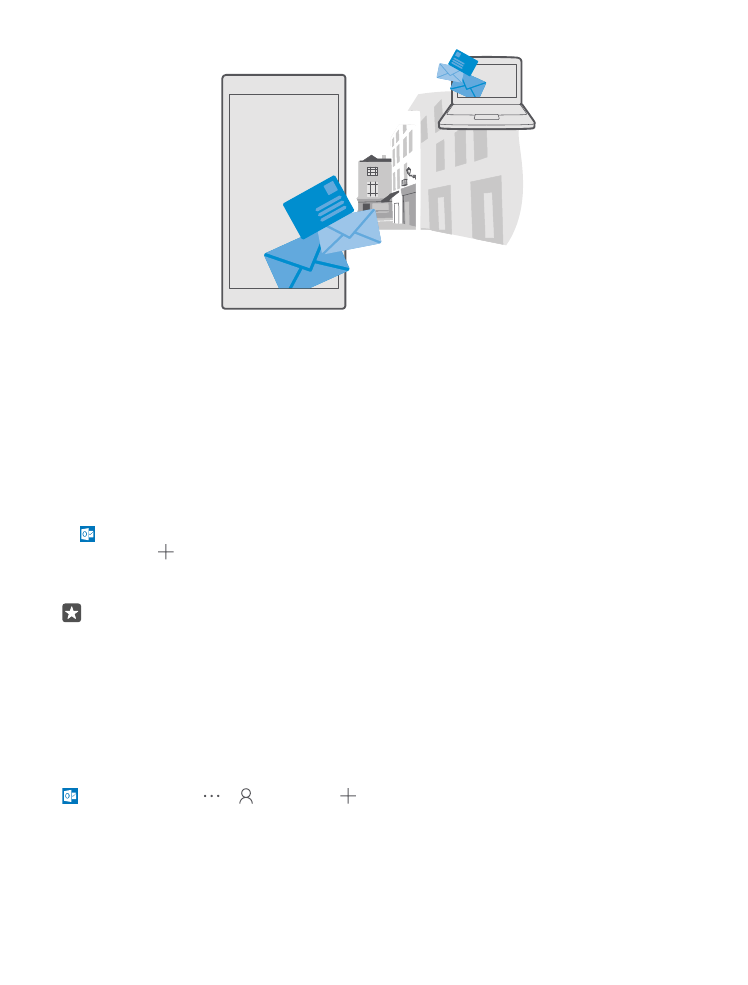
Posta hesabı ekleme veya silme
İş ve dinlenme zamanlarınızda farklı e-posta adresleri kullanıyor olsanız da sorun yok;
telefonunuzun Outlook gelen kutusuna birden fazla farklı hesap ekleyebilirsiniz.
İlk hesabınızı ekleme
Telefonunuzdaki posta ayarlarını yapabilmeniz için, İnternet'e bağlı olmanız gerekir.
Microsoft hesabınızda oturum açtıysanız, bu hesapla ilişkili Outlook posta kutusu otomatik
olarak eklenir.
1. Outlook Posta simgesine dokunun.
2. Başlayın > Hesap ekle seçeneğine dokunun.
3. Hesabınızın türünü seçin ve oturum açın.
4. İstediğiniz tüm hesapları ekledikten sonra Başlamaya hazırsınız öğesine dokunun.
İpucu: Posta hesabınıza bağlı olarak, telefonunuzdaki postalar haricinde rehberiniz ve
takviminiz gibi başka öğeleri de eşitleyebilirsiniz.
Telefonunuzun posta ayarlarınıza ulaşamaması durumunda, İleri düzey kurulum özelliği
ulaşmanıza yardımcı olabilir. Bunun için, posta hesap türünüz ile gelen ve giden posta
sunucularınızın adreslerini bilmeniz gerekir. Bu bilgileri, posta servis sağlayıcınızdan temin
edebilirsiniz.
Farklı posta hesapları kurmak hakkında daha fazla bilgi için support.microsoft.com adresine
gidin ve Windows telefonlar için talimatlara göz atın.
Daha sonra hesap ekleme
Outlook Posta > > Hesaplar > Hesap ekle öğesine ve hesap türüne dokunarak
oturum açın.
© 2016 Microsoft Mobile. Tüm hakları saklıdır.
77
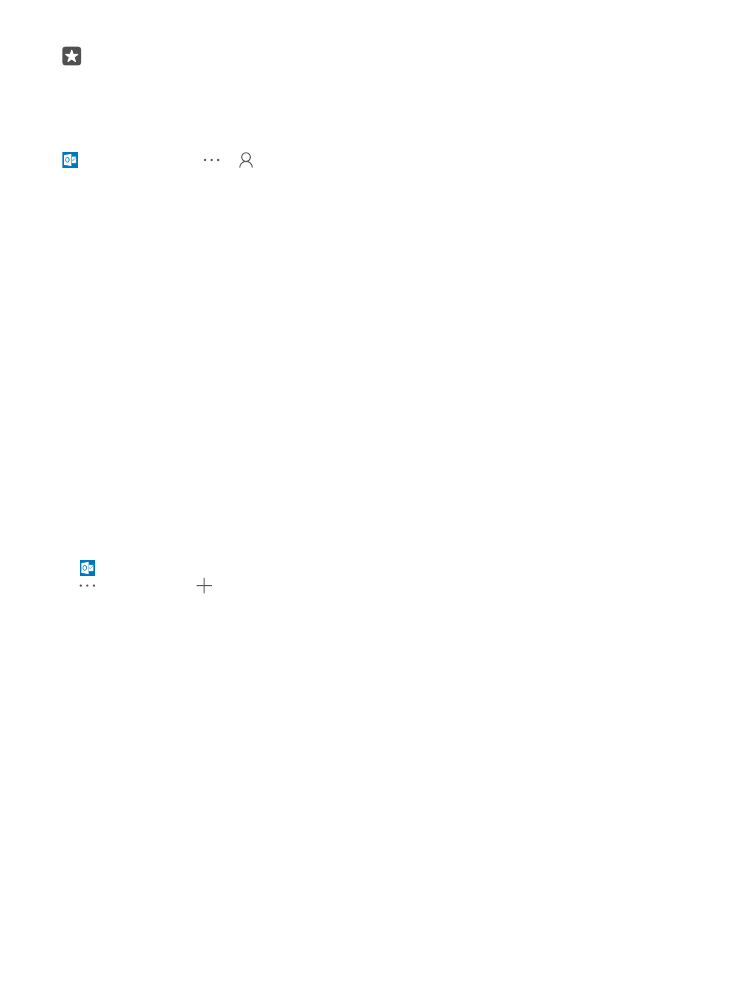
İpucu: Exchange iş e-postanızı, rehberinizi ve takviminizi telefonunuza eklemek için
hesabınız olarak Exchange hesabını seçin, iş posta adresinizi ve parolanızı yazıp Oturum
aç seçeneğine dokunun.
Yeni hesabınız Outlook gelen kutunuza eklendi.
Hesabı silme
Outlook Posta > > Hesaplar öğesine ve silmek istediğiniz hesaba dokunun.
Microsoft hesabınızla ilişkili Outlook gelen kutusunu kaldıramazsınız. Gelen kutusunu
kaldırmak istiyorsanız, (örneğin telefonunuzu satacaksanız), telefonunuzu sıfırlamanız gerekir.
Sıfırlama işlemini gerçekleştirmeden önce ihtiyaç duyduğunuz her şeyi Microsoft hesabınızda
yedeklediğinizden emin olun.